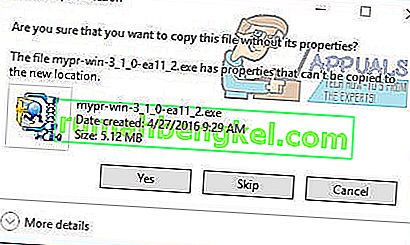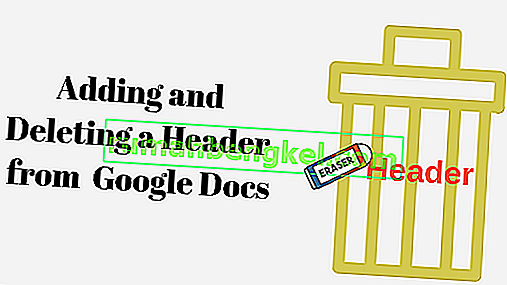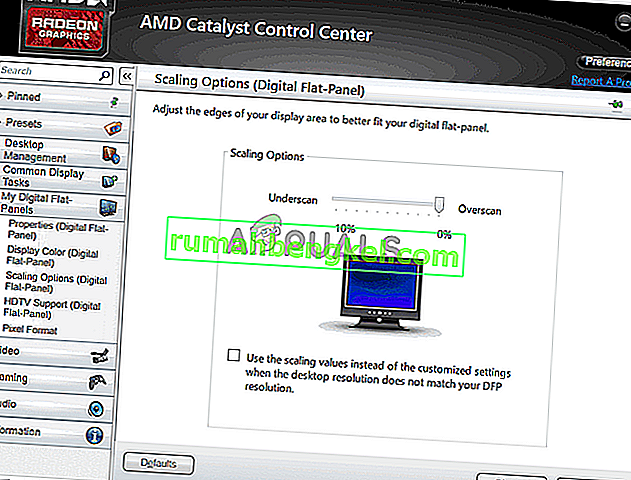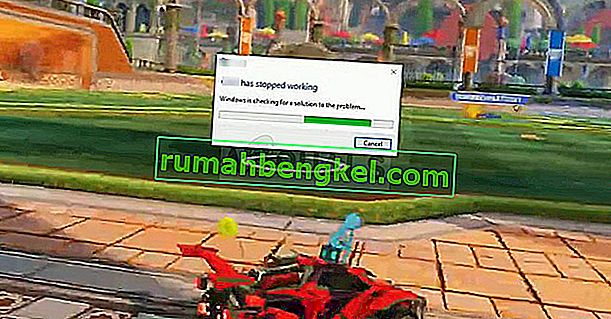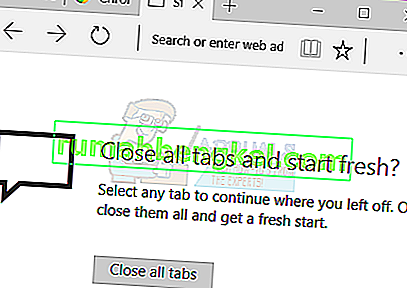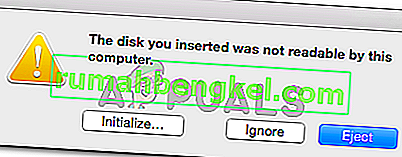לפעמים נוצר הצורך כאשר צריך להתקין מחדש את Steam מסיבות שונות. בדרך כלל, התקנה מחדש של Steam יכולה לגרום לאובדן המשחקים שלך ועליך להוריד את כל החבילות מחדש מאפס. זה יכול להיות ממש זמן רב ויבזבז הרבה מרוחב הפס שלך.
יש דרך שבה אנו יכולים להתקין מחדש את Steam ולשמור על כל קבצי המשחק ותצורות נתוני המשתמש שלך. עם זאת, אם אתה נתקל בבעיה כלשהי, אנו יכולים לנסות לאמת את קבצי המשחק שלך. אם זה מתקן את Steam שלך זה טוב ויפה. אם לא, אנו יכולים לרענן קבצי Steam תוך שמירה על נתוני המשחק ותצורת המשתמש בו זמנית. בצע את השיטה המפורטת להלן.
פתרון 1: אימות קבצי משחק מקומיים וקבצי ספרייה
יכול להיות שקבצי המשחק שלך עלולים להיות פגומים או שיש להם כמה קבצי משחק חסרים. בגלל זה Steam לא היה נפתח במשחק שלך. קבצי הספרייה שלך יכולים גם להיות בתצורה שגויה שעלולה להוביל לשכבת על של Steam.
- פתח את לקוח Steam שלך ולחץ על הספרייה הנוכחית למעלה. כאן יופיעו כל המשחקים המותקנים שלך. בחר את המשחק שבו כיסוי הקיטור לא מצליח להיפתח.
- לחץ לחיצה ימנית על המשחק שנותן לך את השגיאה ובחר מאפיינים .
- ברגע שנכנסים למאפיינים, דפדפו לכרטיסיה קבצים מקומיים ולחצו על האפשרות שאומרת אמת את שלמות קבצי המשחק . לאחר מכן Steam תתחיל לאמת את כל הקבצים הקיימים על פי המניפסט הראשי שיש לה. אם חסר / פגום קובץ כלשהו, הוא יוריד שוב את הקבצים ויחליף אותו בהתאם.

- כעת נווט אל ההגדרות שלך על ידי לחיצה על אפשרות ההגדרות לאחר לחיצה על Steam שנמצא בפינה השמאלית התחתונה של המסך. ברגע בהגדרות, פתח את כרטיסיית ההורדות שנמצאת בצד שמאל של הממשק.
- כאן תראה תיבה בה כתוב " תיקיות ספריית Steam ". לחץ עליו

- כל פרטי תוכן הקיטור שלך יופיעו ברשימה. לחץ עליו לחיצה ימנית ובחר " תיקון קבצי ספרייה ".

- הפעל מחדש את Steam ופתח אותו באמצעות הפעל כמנהל.
פתרון 2: רענון קבצי Steam
אם השגיאה עדיין נמשכת בשלב זה, אין לנו ברירה אלא לרענן קבצי Steam. רענון קבצי Steam יתקין מחדש את Steam במחשב שלך. אנו נמחק חלק מתיקיות התצורה בכדי להבטיח שהם יחודשו עם ההתקנה וכל הקבצים הגרועים יוסרו.
לידיעתך, כל הפרעה בתהליך ההעתקה תשחית את הקבצים ותצטרך להוריד מחדש את כל התוכן מחדש. המשך בפתרון זה רק אם אתה בטוח שהמחשב שלך לא יופרע.
- נווט לספריית Steam שלך . מיקום ברירת המחדל עבור הספרייה שלך הוא
C: / Program Files (x86) / Steam.
- אתר את הקבצים והתיקיות הבאים:
Userdata (תיקיה)
Steam.exe (יישום)
Steamapps ( תיקיה - שמור רק את הקבצים של משחקים אחרים בה)
תיקיית userdata מכילה את כל נתוני המשחק שלך. אנחנו לא צריכים למחוק אותו. יתר על כן, בתוך Steamapps, תצטרך לחפש את המשחק שנותן לך בעיה ולמחוק רק את התיקיה. שאר הקבצים שנמצאים מכילים קבצי התקנה ומשחק של משחקים אחרים שהתקנת.
עם זאת, אם שם כל המשחקים נותנים לך בעיות, אנו ממליצים לך לדלג על מחיקת תיקיית Steamapps ולהמשיך בשלב הבא.

- מחק את כל הקבצים / תיקיות האחרים (למעט אלה שהוזכרו לעיל) והפעל מחדש את המחשב.
- הפעל מחדש את Steam באמצעות הרשאות מנהל ומקווה שהוא יתחיל לעדכן את עצמו. לאחר סיום העדכון, הוא יפעל כצפוי.